Como adicionar legendas no Canva [Guia passo a passo] 🔎
Leonardo atualizou em 27/03/2025 para Artigo sobre IA|Mais Artigos
Resumo:
Você está procurando uma maneira fácil com etapas detalhadas para ajudar você a adicionar legendas no Canva? Esta passagem fornecerá a você um guia passo a passo no Canva. Agora você pode ler este artigo para encontrar a resposta.
Você já se deparou com algumas situações em que queria adicionar legendas aos vídeos enquanto os edita em algumas ferramentas de edição? Por exemplo, você pode encontrar algumas maneiras de adicionar legendas no Canva . Esta passagem fornecerá a você uma maneira eficaz de corrigir esse problema. Além disso, também apresenta a melhor alternativa ao Canva: EaseUS VideoKit , para ajudá-lo a gerar legendas automaticamente para vídeos.
Antes disso, fizemos alguns testes nos dois tipos de editores de vídeo para adicionar legendas. A tabela abaixo mostrará as estatísticas de teste nas duas ferramentas em termos de eficácia e nível de dificuldade.
| Métodos | Eficácia | Nível de dificuldade |
| Kit de vídeo EaseUS 🏅 | Alto - Gera legendas automaticamente (economize tempo!!!) | ⭐⭐ |
| Canva | Médio - Você só pode adicionar legendas manualmente aos vídeos. | ⭐⭐⭐ |
Como sabemos, o Canva é um dos melhores editores de vídeo online para a maioria dos usuários da internet. Você pode desenhar livremente no quadro branco, adicionar uma variedade de elementos ou estilos e escolher diferentes modelos de design para seus vídeos. Além disso, você também pode remover músicas desnecessárias, como remover o som original de um vídeo, efeitos sonoros ou narração.
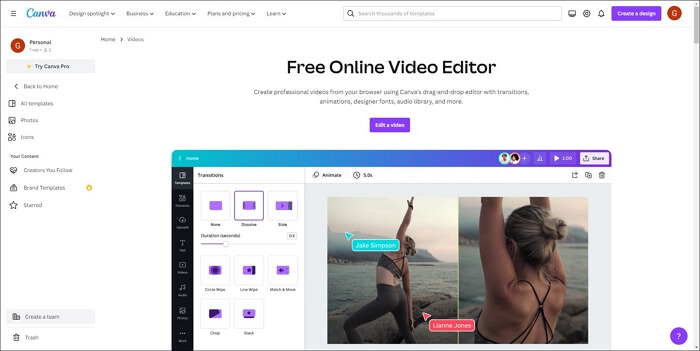
Mais importante, o Canva pode permitir que os usuários adicionem texto aos vídeos se quiserem criar alguma informação de texto no vídeo, como manchetes, subtítulos, legendas ou palavras marcadas. Além disso, os usuários podem escolher livremente estilos de texto, fontes, tamanhos de fonte, cores, transparência, animação de texto, posição do texto e assim por diante.
📝 Principais Características:
Aqui está uma tabela para você comparar o Canva e o EaseUS VideoKit em termos de preço, compatibilidade e número de estilos de fonte, o que pode ajudar você a entender melhor os dois tipos de editores de vídeo.
| 🐼Geradores de legendas | 💻Compatibilidade | 💵Preço | 🪄Fonte e estilos |
| Kit de vídeo EaseUS | Windows e macOS |
|
Mais de 200 |
| Canva | Web, Windows e macOS |
|
180+ |
Esta parte mostrará como adicionar legendas a vídeos gratuitamente no Canva com etapas detalhadas e vídeos tutoriais. Agora você pode continuar lendo esta parte para encontrar a resposta!
Agora você pode seguir estes passos para aprender como adicionar legendas ao MP4 no Canva.
Passo 1. Entre no site oficial do Canva: https://www.canva.com/
Etapa 2. Selecione a opção Vídeo depois de clicar em Criar um design .
Etapa 3. Após escolher Uploads , clique em Upload files . Então você pode fazer upload do vídeo.
Etapa 4. Clique na opção Texto e escolha Adicionar um título , Adicionar um subtítulo ou Adicionar um pouco de texto do corpo , conforme desejar. Agora, vamos pegar o texto do corpo como exemplo. Você pode adicionar legendas no Canva.
Etapa 5. Você pode inserir livremente o texto na caixa de texto como quiser. Além disso, você também pode escolher as fontes, tamanho da fonte, negrito, itálico, sublinhado ou outros efeitos para editar seu texto na tela superior, tornando-os mais atraentes e fascinantes.
Passo 6. Depois disso, escolha a opção Compartilhar e clique em Baixar no canto superior direito.
Após concluir os passos acima, acredita-se que você consiga adicionar legendas no Canva com sucesso. Se você ainda estiver confuso com isso, pode assistir a este tutorial em vídeo do YouTube para aprender informações mais detalhadas.
Aqui está um cronograma para você ler rapidamente.
👉As pessoas também leram:
Como mencionado acima, se você deseja encontrar um gerador automático de legendas para ajudá-lo a adicionar legendas ao seu vídeo, é recomendável que você escolha a melhor alternativa: EaseUS VideoKit.
O EaseUS VideoKit , um excelente gerador automático de legendas , é uma escolha imperdível para a maioria dos usuários do Windows e macOS. Como um editor de vídeo e áudio abrangente, o EaseUS VideoKit permite que os usuários manipulem áudio e editem vídeo para o YouTube, incluindo compressão de vídeo e conversão de áudio. Seus principais recursos são forte suporte de inteligência artificial, pois é um aplicativo de vídeo e áudio alimentado por IA.
Portanto, você pode adicionar legendas aos vídeos do YouTube. Os usuários podem selecionar entre uma variedade de formatos de legenda, incluindo arquivos SRT e TXT, ao usar a ferramenta de geração automática de legendas. Além disso, ela oferece mais de 200 opções de fontes, incluindo Arial Black, Baloo, Forte e outras. Além disso, você é livre para selecionar a cor das fontes. Você só precisa enviar o vídeo e ele gerará automaticamente as legendas para o seu vídeo.
Agora vamos baixar este software para experimentar!
Siga os passos para aprender como adicionar legendas aos vídeos.
Etapa 1. Abra o EaseUS VideoKit e encontre o painel " Gerador de legendas ".
Etapa 2. Clique em " Escolher arquivo " ou arraste o arquivo de vídeo do YouTube para a interface.
Etapa 3. Aguarde a análise da IA.
Etapa 4. Clique no botão " Texto " para alterar o texto ou personalizar a fonte, o plano de fundo e a posição no menu " Estilo ".
Etapa 5. Clique em " Exportar legenda " para selecionar o formato de legenda exportado, " Salvar em " para alterar o local e pressione " Exportar " para exportar o vídeo com legendas.
Compartilhe nas suas redes sociais para que mais pessoas saibam como adicionar legendas aos vídeos.
Por fim, vamos concluir o que falamos neste artigo. Primeiro, ele apresentou o que é o Canva e deu uma introdução detalhada a esta ferramenta de adição de legendas. Segundo, ele forneceu aos usuários um guia passo a passo para ajudá-los a saber como adicionar legendas no Canva .
Além disso, ele também apresenta a melhor alternativa: EaseUS VideoKit , este criador de legendas gratuito, para adicionar legendas a arquivos de vídeo por meio do aplicativo. Em termos de preço, eficácia, dificuldade e compatibilidade, o EaseUS VideoKit é uma escolha melhor para a maioria dos usuários, pois pode ajudá-lo a gerar legendas automaticamente para vídeos. Agora, vamos baixar este aplicativo para experimentar!
Depois de aprender sobre as etapas acima para adicionar legendas no Canva, aqui estão algumas perguntas e respostas relacionadas para você ler.
As principais emissoras e sites de streaming de vídeo como Facebook Live, YouTube e Vimeo usam legendas ocultas com mais frequência. Um símbolo CC normalmente indica legendas ocultas, e elas estão disponíveis como um arquivo separado que o usuário pode ativar ou desativar enquanto assiste. Você pode usar as ferramentas acima para adicionar legendas ocultas aos vídeos .
Uma legenda SRT ou SubRip é um dos tipos de arquivo mais amplamente usados para legendas de conteúdo de vídeo. Os códigos de tempo de início e término são incluídos nesses arquivos de texto simples, juntamente com o texto das legendas, em ordem.
Para que as legendas funcionem, elas devem ser escritas e formatadas corretamente. Um arquivo SRT pode ser corrompido por traços ou espaços extras nas linhas de codificação (indicadores de sequência e tempo), resultando em sobreposições, problemas de exibição ou ausência de legendas.
Artigos relacionados
Como encontrar BPM de músicas do Spotify🆕2025 Ultimate Tutorial
Como cortar áudio no After Effects de 3 maneiras [mais recente em 2025]🪄
Remover instrumentos de música de 8 maneiras🔥🔥[GRÁTIS e Eficiente]
Como corrigir a legenda oculta do Paramount Plus que não está funcionando?